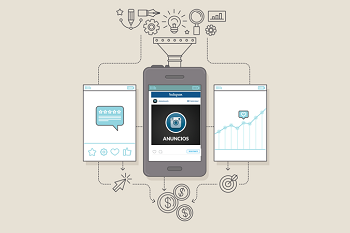Aprende a colocar Facebook Ads para tu página web o fanpage de Facebook.
ACTUALIZACIÓN 2017: He incluido algunas aclaraciones, producto de los comentarios que me han dejado, otros lectores de este artículo. También lo actualicé al diseño más reciente. Si solo quieres hacer anuncios en Instagram, mejor lee esto: Cómo hacer publicidad en Instagram
ACTUALIZACIÓN 2016: El proceso ahora es tipo “todo en una sola vista”, y han agregado algunas funciones.
ACTUALIZACIÓN 2015: He actualizado este artículo para mostrar de manera sencilla, cómo puedes crear tu anuncio de Facebook. Desde el 2012 el proceso se ha puesto más complejo en algunas etapas, y simplificado en otras, por lo que se hizo necesario poner “al día” esta guía. ¡No dejes de leer y aprovéchala debajo!
 Dentro de las opciones para colocar publicidad online, la que siempre he recomendado en base a mi experiencia, es la de los Facebook Ads. Esta modalidad es la preferida para los anunciantes dentro de las redes sociales y por ende, los anuncios que generalmente ves a mano derecha en las páginas de esta red social, mueven un negocio multi-millonario, más de lo que pudo haberse percibido en la famosa película “The Social Network”.
Dentro de las opciones para colocar publicidad online, la que siempre he recomendado en base a mi experiencia, es la de los Facebook Ads. Esta modalidad es la preferida para los anunciantes dentro de las redes sociales y por ende, los anuncios que generalmente ves a mano derecha en las páginas de esta red social, mueven un negocio multi-millonario, más de lo que pudo haberse percibido en la famosa película “The Social Network”.
Hay un conjunto de elementos que se combinan para propiciar que Facebook sea un canal ideal para la publicidad online: es un portal muy consultado, está rankeado #2 a nivel global; su uso y estructura permite una navegación que genera varias páginas por visitas, con una mayor cantidad de impresiones y de interacción social con la publicidad y por último, una alta capacidad para segmentar las audiencias de estos anuncios.
Para que tengan una idea, durante un día, por un costo de $5 dólares norteamericanos, y tu anuncio se puede imprimir un total de 50,000 veces, donde solo pagas por cada click que haya hecho un usuario en tu anuncio. También debo destacar la capacidad de los Facebook Ads de segmentar el público de cada campaña de anuncios: puedes escoger donde viven, su edad, sexo y qué cosas les gusta su comportamiento y conexiones. A esto yo le llamo publicidad bien eficiente y directa.
Por lo que he conversado con algunas personas, existe una percepción de que los anuncios en Facebook son difíciles de crear, y con este artículo, mostraré que es todo lo contrario. A continuación detallaré los simples pasos para crear tu primera campaña de anuncios pagados en Facebook:
0 – Acceso para crear anuncios en Facebook
Debes entrar, estando logueado en tu cuenta de Facebook, a www.facebook.com/business, para ver esto:
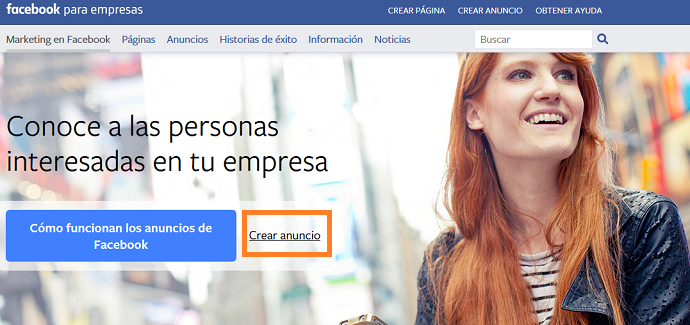
En esta página, debes hacer click en la opción de “Create an Ad” o “Crea un anuncio”. O para entrar directamente (mi recomendación), buscas la opción de “Crear un anuncio” en el panel de la izquierda de tu perfil de Facebook:
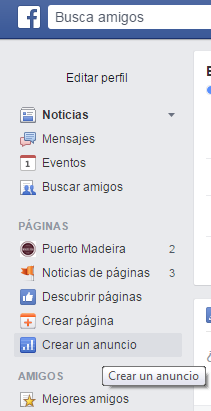
A veces se ve así:
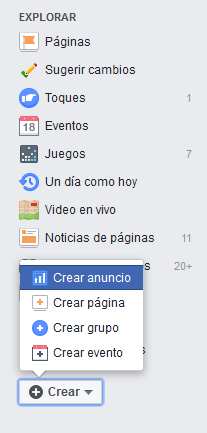
O Directo en “Administrar anuncios”, si ya tienes cuenta creada:
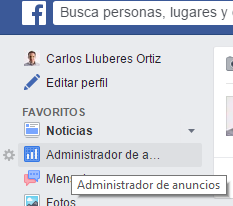
Si nunca has creado anuncios, Facebook te la creará de manera automática, y te dejará continuar el proceso, escogiendo tipo de campaña:
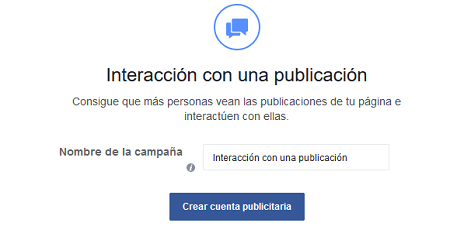
Y luego, indicarás la moneda y país de tu cuenta:
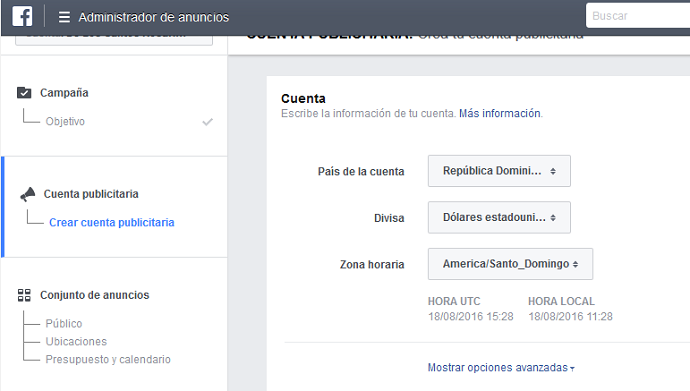
Ten en cuenta que en el caso de los anuncios pagados de Facebook, primero creas un anuncio y campaña, y luego, es que creas tu cuenta asociando un medio de pago (tarjeta de crédito y paypal). Te lo indico ahora pero luego al final te lo detallo de manera más amplia.
I – Creando tu campaña de anuncios pagados de Facebook
Luego de pasar por la etapa de acceso, inicias la creación de tu campaña de anuncios, indicándole a Facebook, qué tipo de acción quieres realizar:
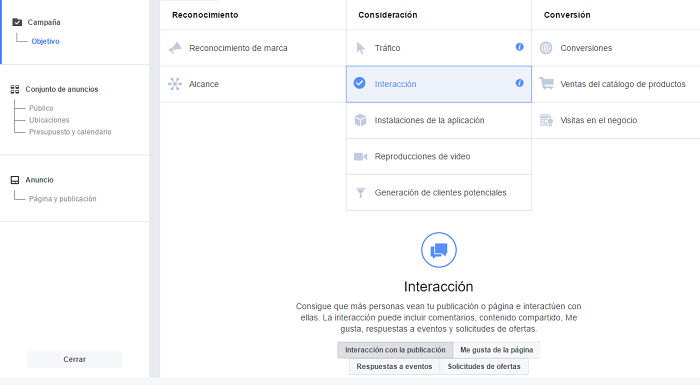
Te irás fijando que cada sección se resalta en azul a mano izquierda, en el mismo orden en el que se sugiere trabajar con los anuncios de Facebook, aunque puedes volarte un paso.
Enfocado solamente en la vista de campaña, tenemos:
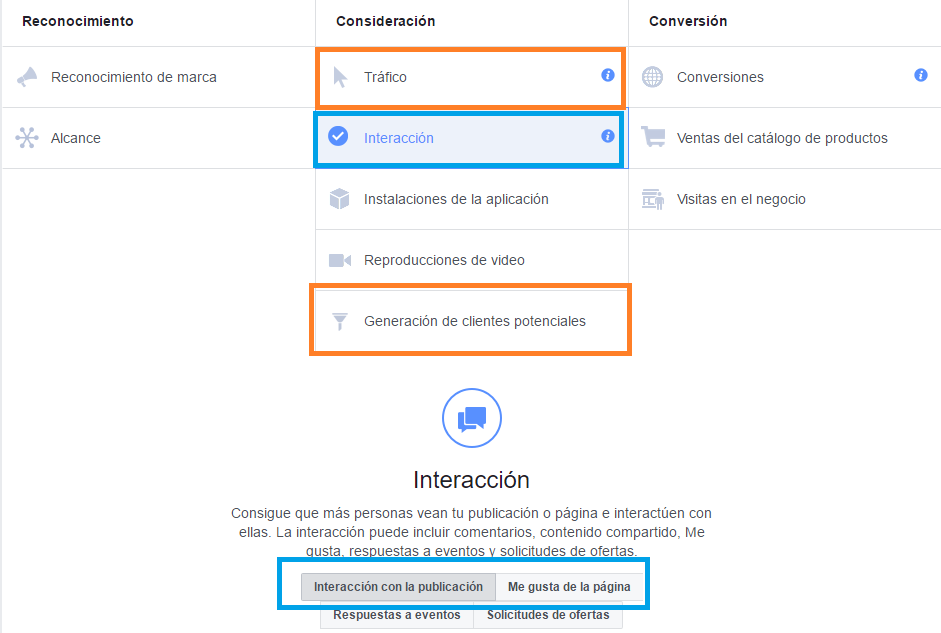
Particularmente la mayoría de los usuarios escoge una de las cuatros opciones que resalté en naranja:
- Promocionar tus publicaciones: Los posts de tu página de fans, se mostrarán a una audiencia seleccionada (probablemente para llegarle a más fans y usuarios, a falta de alcance orgánico en Facebook). Esto es ideal cuando solo quieres que la gente vea un post tuyo con texto + imagen, y se decidan a contactar tu negocio, o simplemente comentar debajo del post. Debajo un ejemplo de este tipo de anuncio en Facebook:

- Para promocionar tu página: en otras palabras, para captar nuevos fans de Facebook con anuncios pagados. Debajo un ejemplo:

- Para atraer personas a tu sitio web: En lugar de mantener la acción dentro de Facebook, quieres realmente que la gente se dirija hacia una página web, y allá consuma más información. Como se muestra debajo, donde toda la imagen y el texto debajo, al hacerle clic, te lleva al sitio web:

Las campañas de “Tráfico” también se pueden usar para redirigir a los usuarios a que te envíen un mensaje o chateen contigo por Facebook Messenger.
- Generar clientes potenciales para tu negocio: Es un tipo de anuncio, en el que los usuarios completan un formulario, sin salirse de Facebook, con los datos que tú decidas. Debajo un ejemplo:
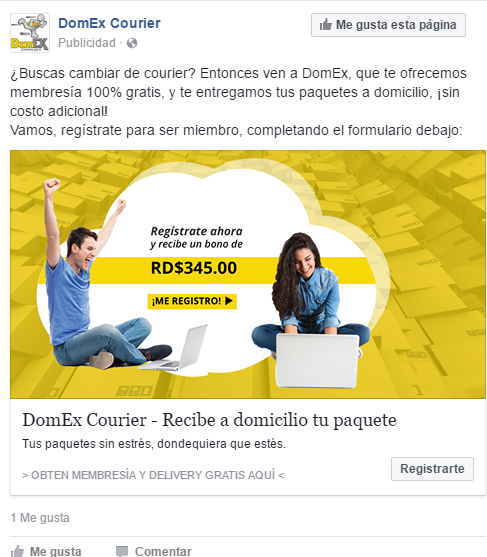
Y luego de hacer clic en el botón, un formulario que hala tus datos personales de Facebook:
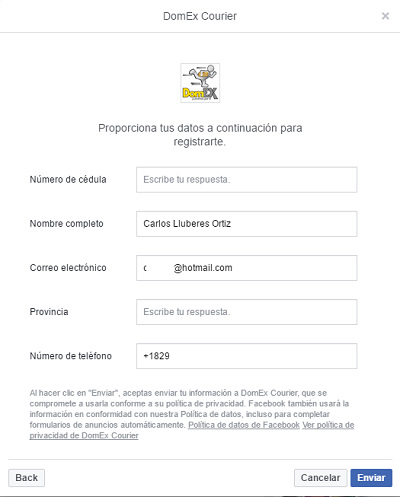
Asumo que si llegaste a este artículo, ya sabes qué quieres hacer con tu campaña de Facebook. Pero, si me preguntas qué tipo de objetivo de tus anuncios recomiendo, te comento: de entrada no te recomiendo promocionar tu página comprar fans con anuncios pagados. Igual, con los otros tres tipos de objetivos resaltados, ganas una cuota de nuevos fans.
Entonces, quedan tres opciones: si no tienes página web y quieres visibilidad, te enfocas en promover interacciones de publicaciones de páginas de fans (para que más personas vean tu post, le den Like y hablen contigo). Si no tienes web pero quieres captar leads o clientes, que te darán un teléfono o email con el que luego los vas a contactar, usa el anuncio de formulario. Si ya tienes sitio web, te enfocas en atraer visitas con estos anuncios de Facebook, para mí este es el mejor tipo de anuncio: te cobran por el que hace clic y lee la info adicional que quieres mostrar en tu web.
Luego de escoger tu tipo de campaña, debes asignarle un nombre:
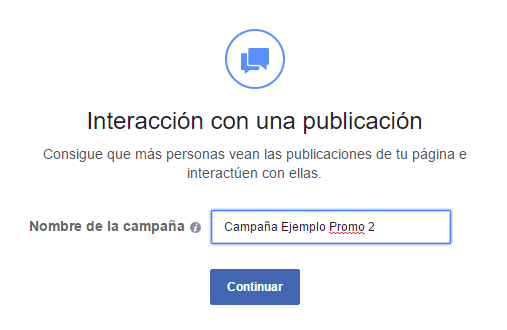
Este paso es exactamente igual, no importa el tipo de Facebook Ad que estés creando.
Aspectos y pasos, comunes y distintos, de los tipos de campañas de anuncios de Facebook
Debes saber dos cosas sobre las campañas y tipos de objetivo de tus anuncios:
- I – En una misma campaña de anuncios, no puedes tener dos objetivos distintos. Si quieres tener acciones para promover publicaciones, y otra para atraer clics, te toca crear dos campañas distintas.
- II – Según el tipo de objetivo de la campaña, el formato y diseño del anuncio varía. Para cada tipo de objetivo de campañas (captar fans, promover publicaciones, atraer clics, ver vídeos), el anuncio es distinto, en cuanto a espacio para el texto, imagen y botones.
Por esto último, el orden de los pasos siguientes, varía un poco, según el tipo de anuncio, pero las secciones que vas a especificar, van a ser relativamente las mismas. Por ejemplo, aunque todas necesitarán que indiques el público, las ubicaciones, presupuesto y calendario (definidos al nivel de Conjunto de Anuncios), indicar el contenido multimedia o post creado, la página de fans que hará el anuncio, y la web o app promovida, dependerá del tipo de anuncio.
Naturalmente, campos que no se usen en un tipo de anuncio, Facebook no te los solicitará. Y en otros casos, te lo solicitará en otro orden. Por ejemplo, indicar la Página de fans se define en el nivel Conjunto de anuncios (paso siguiente), para ads de promover páginas, clientes potenciales y promover ofertas. Para los otros tipos de anuncios, esto se define al nivel de cada ad individual.
Siendo así, te compartiré los pasos, enfocados en los dos tipos de campañas más populares: Promocionar Publicaciones y Atraer personas a tu sitio web, y ya sabes que hay campos que pueden estar en otro orden, si estás creando otro tipo de anuncio.
De la campaña al conjunto de anuncios pagados en Facebook
Luego de definir tu campaña, en el paso siguiente escogerás las variables de tu conjunto de anuncios, las cuales regirán a quién le quieres mostrar tu anuncio (audiencia o segmentación), la ubicación de los anuncios, la duración de los anuncios y cómo lo vas a pagar. Estas 4 condiciones son propias de cada conjunto de anuncios, por lo que no puedes tener dos segmentaciones distintas para un mismo conjunto de anuncios.
En esencia, para que no te confundas con estos límites para cada estructura:
- En el primer nivel, están las campañas: Tienes un solo objetivo por cada campaña.
- En el segundo nivel, están los conjunto de anuncios: Tienes una sola serie de segmentación, ubicación, pago y duración, por cada conjunto de anuncios. Una campaña tiene uno o varios conjuntos de anuncios.
- En el último nivel, están los anuncios: Cada anuncio es distinto a los demás en un mismo conjunto, a nivel del texto e imagen que muestran.
Se explica visualmente, así:
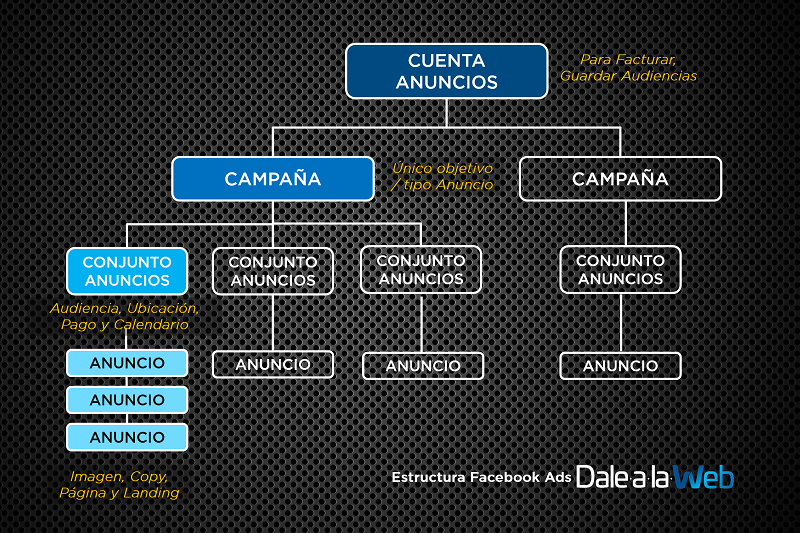
Mira más aquí: Diferencias entre campañas y conjuntos de anuncios de Facebook.
II- Cómo definir la audiencia o segmentación de tus anuncios pagados de Facebook
Para cualquier tipo de campaña u objetivo, debes definir una audiencia, público o segmentación para tu conjunto de anuncios. Ya aquí estás al nivel de conjunto de anuncios (a mano izquierda):
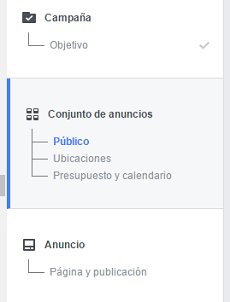
Me gusta de Facebook que ofrece muy buenas opciones para enfocar tus campañas, ya sean demográficas o de comportamiento:
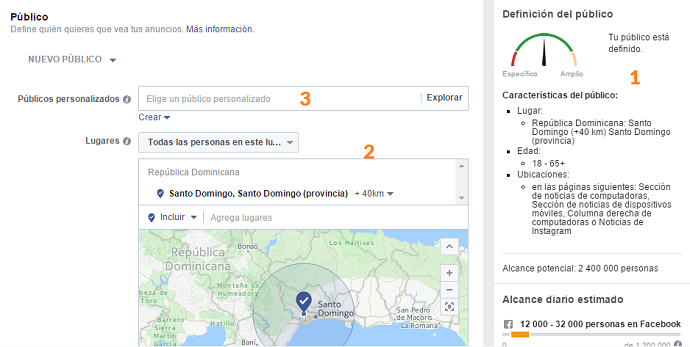
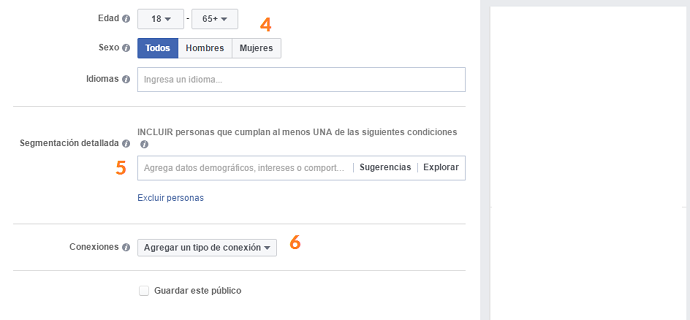
Aquí en esta primera vista, te destaco 6 cosas:
1 – En el panel de la derecha te irán mostrando un estimado de tu audiencia máxima, desde que escoges un país o ciudad para segmentarlo. Una audiencia muy grande hará que posiblemente tu anuncio no se enfoque en el público adecuado, y que tu presupuesto se extinga rápido. Una audiencia muy pequeña, hará que tu anuncio de Facebook difícilmente se publique y que posiblemente debas pagar más para obtener impresiones. También por ubicación te muestran un alcance proycetado diario, según tu puja. Realmente, del número de posibles usuarios que te muestran aquí, solo se conecta un 20%-30% en un período de 2-3 semanas.
2 – Comienza con la segmentación por ubicación geográfica. Puedes escoger al nivel de país, estado, ciudad, provincia, etc., de manera precisas o con un radio alrededor.
3 – Si eres un usuario un poco más avanzado de campañas de publicidad en Facebook, puedes enfocar tus conjuntos de anuncios en audiencias personalizadas: de bases de datos de correos o teléfonos, o custom audiences para hacer retargeting en Facebook.
4 – Siempre segmenta a nivel demográfico en cuando a edad. Esto no se te puede escapar, o de lo contrario tu anuncio lo verán principalmente usuarios menores de edad, y tal vez, fuera de tu target.
5 – Existen opciones avanzadas demográficas, como relación sentimental, nivel de educación, si son padres o no, etc. Aprovéchalas si es necesario pero no confíes 100% en esta segmentación: depende de lo que el usuario de la audiencia le dice o no a Facebook, que puede ser muy impreciso. Cuando son “comportamientos”, suelen ser más precisos.
6 – Usa “conexiones”, para segmentar tus anuncios en fans y amigos de fans. Para aclarar, porque esto lo preguntan mucho:
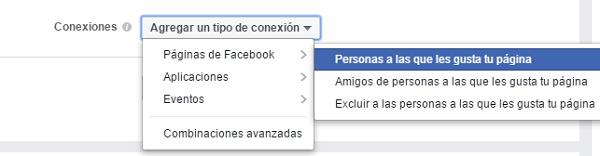
- Solo puedes incluir en Conexiones, las páginas de fans de las que eres administrador.
- Si no escoges estas opciones, es probable que igual algunos de tus fans vean tu anuncio pagado (siempre que cumplan con los criterios de segmentación que utilizaste).
- Si quieres llegarle a tus fans, y a los amigos de tus fans, debes crear 2 conjuntos de anuncios distintos. Crea primero el de fans, lo duplicas, y luego indicas en conexiones, que quieres que ese segundo conjunto de anuncios, sea para Amigos de Fans.
En esencia, en intereses encuentras cualquier tipo de cosa que Facebook entienda que al usuario le haya gustado o interesado (para mí algo muy impreciso, pero a veces necesario). Luego, en comportamiento, encuentras información de mucha calidad, ya que se tratan de elementos que el usuario le ha demostrado a Facebook (como el tipo de móvil o navegador que usa, si viaja o está cerca de su casa, si es Admin de Facebook, y muchas otras cosas).
Por último, para ciertos objetivos, está la opción de conexiones, en la cual básicamente, puedes enfocar (o excluir de) tus anuncios en los fans, amigos de fans, o los que no son fans, para las páginas que administras.
Todas estas interesantes opciones de segmentación, se combinan en primer nivel (como demografía, conexiones, comportamiento, intereses, y más), y dentro de cada nivel, se pueden incluir de manera combinada incluyente o excluyente. Es decir, si ya tienes una audiencia de mujeres 20 – 30 años en Madrid, y le agregas Interés: Fitness, tu audiencia se puede limitar a esa combinación, pero si agregas el Interés: Comida Orgánica, tu audiencia aumentará para incluir mujeres 20-30 años en Madrid con interés en Fitness o Comida Orgánica. O si quieres, puedes incluir un interés o comportamiento y excluir otro.
III – Las ubicaciones de tus anuncios en Facebook
El paso siguiente es indicar, dónde deseas mostrar tus anuncios. Facebook permite 5 posibles ubicaciones: Sección noticias en la computadora, sección noticias en el móvil, Columna derecha de la computadora, Instagram y Audience Network. Esta última es una red de aplicaciones móviles (piensa en juegos o TuneIn), fuera de Facebook, que muestran publicidad.
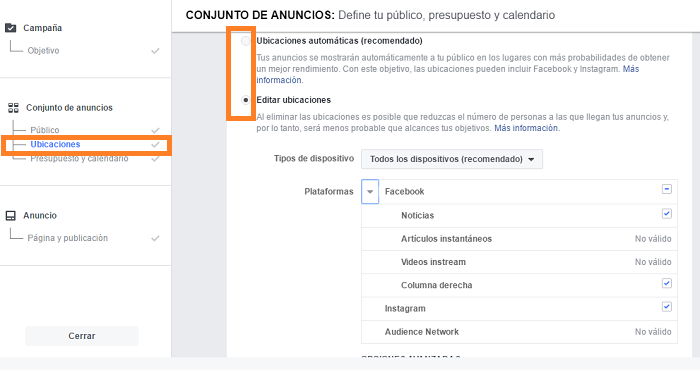
Sección noticias y Columna derecha, están disponibles para casi todos los formatos, Instagram en casi todos (menos para captar fans y captar clientes) y el Audience Network, solo para anuncios que incluyen sitio web, reproducciones de video o aplicaciones móviles.
Al nivel de Anuncio > Formato, multimedia o Página y publicación, podrás ver cómo se vería tu anuncio en cada una de estas ubicaciones.
Mi recomendación rápida para ubicaciones de anuncios de Facebook: Evita Audience Network y Columna Derecha de la computadora. Ambos te consiguen muchas impresiones (en niveles distintos) pero de muy poca calidad. La ubicación de noticias computadora suele ser la de mayor calidad, pero muchas veces con pocas impresiones (la gente usa Facebook principalmente en el móvil).
Siempre puedes escoger más de una ubicación, y luego ver cómo fue el desempeño en cada una. Pero, de nuevo, excluye en la medida de lo posible, a Audience Network, pues con la misma, tus anuncios solo se mostrarán allí, y no en las demás ubicaciones.
IV- La programación, presupuesto y pago de tus anuncios pagados de Facebook
La opción que sigue es la definir la parte de pago y duración de tus anuncios de Facebook, que es de vital importancia para la entrega de tus anuncios, pero también, para el cuidado de tu bolsillo:
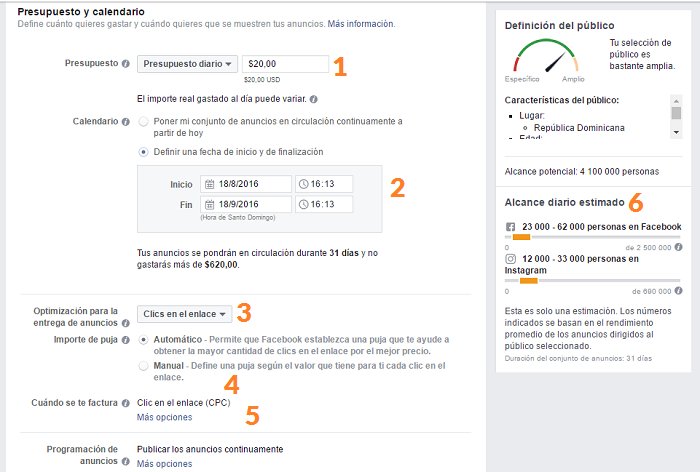
Aquí en esta vista, te destaco 6 cosas:
1 – Puedes escoger cuánto vas a gastar máximo por día, o para toda la duración del conjunto de anuncios. Facebook, al igual que Google Adwords, pudiera cobrarte un poco de más algún día, si entiende que hay buen potencial ese día, aunque luego, otro día, te cobre menos. Siempre te van a cobrar lo que se consuma ese día, aunque sea un monto mucho menor al presupuesto máximo. El presupuesto mínimo diario, regularmente es de USD$5, o la conversión a tu moneda local.
2 – Escoge una fecha de inicio y fin para tu anuncio, incluyendo incluso la hora. Si defines que quieres gastar en un día, USD$5.00, y el conjunto de anuncio se acaba a las 12 pm, ese día solo te cobran un máximo de USD$2.50. Revisa bien, pues Facebook muchas veces te propone de entrada, campañas de un mes o más, aunque solo quieras probar por 2 o 3 días. Te toca indicar tu calendario deseado.
3 – De lo más importante para el desempeño de tu anuncio: Escoge si quieres optimizar tu campaña para obtener clics en tu anuncio, por acción (mi recomendación: por nuevo fan, interacción con el post, clic hacia la web) o por impresión (que se muestre tu anuncio). Hay una opción que es para alcance único diario, que es para que tu anuncio se muestre una sola vez por día a un mismo usuario. Esto no lo recomiendo para audiencias pequeñas o anuncios en ubicación lateral derecho (que explico debajo).
4 – Puja del costo por acción: paga lo que entiendas mejor, de modo manual, o automático, con lo que Facebook considere.
5 – Muy de la mano con lo mencionado en 3: en base a qué te van a cobrar. Resulta que Facebook puede optimizar tus ads para una acción específica (por ejemplo, resultados de conversiones online), pero que te cobre por otro enfoque (por ejemplo, impresiones de tus anuncios).
6 – Alcance diario estimado: este es un dato que he visto no tan preciso, pero en teoría te dice a cuántos le llegarías por días, con ese presupuesto, segmentación y puja.
V- Cómo definir el diseño de tus anuncios pagados de Facebook
Como expliqué en el punto I, según el objetivo del anuncio, tienes un formato distinto, pero en todos los casos, el anuncio o pieza está compuesto por los mismos elementos: una imagen o video, un texto con título y detalle y una indicación o llamado a acción.
Para todos los anuncios de Facebook, te sugiero utilizar una imagen de buena calidad y con alto nivel estético, que no tenga más de 20% de texto en la imagen (o te penalizan con menor alcance / más costos), preferiblemente que no sea de fondo blanco (o se pierde con el blanco de Facebook). Ten presente que ciertos tipos de fotos, como de mujeres mostrando mucha piel, antes / después, medicinas, armas de fuego y otras categorías sensitivas, no son aprobadas por Facebook. Si te rechazan la pieza, toca preguntarle a ellos.
A nivel de texto, usa títulos cortos que cautiven y textos relativamente cortos, que llamen la atención y refuercen tu llamado a acción. Recuerda, la idea es no poner toda la información en la imagen (para no pasar de 20% de texto), y asegurarte que dices lo necesario para convencer, con tu texto.
Debajo te muestro los diseños de anuncios para los 3 tipos de objetivos principales:
Diseño de anuncios para promover páginas / captar fans
Para este tipo de anuncio, al nivel del conjunto de anuncios, ya debiste escoger tu página de fans:
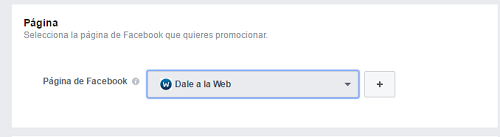
Luego debes escoger la imagen de cabecera para tu anuncio, con dimensión recomendada 1200 x 444 píxeles. Por defecto te carga la imagen de portada actual de la página de fans, pudiendo cambiarla si gustas, hasta cargar un máximo de 6 posibles imágenes (que crearán 6 anuncios distintos):
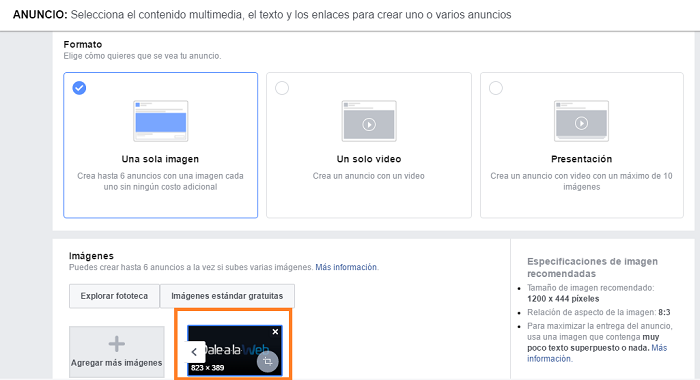
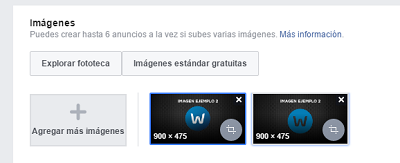
Luego agregas el texto que acompañará el anuncio, así como el título:
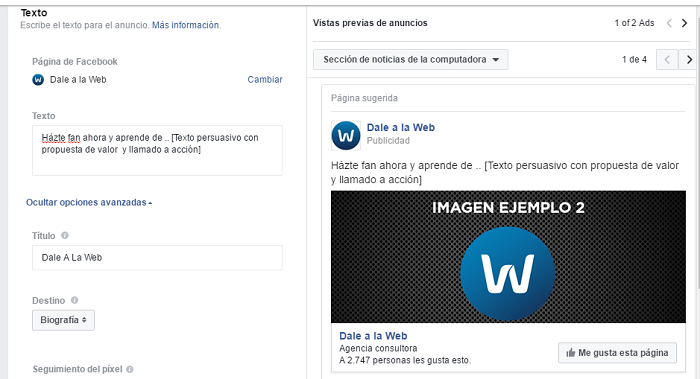
También puedes decidir en qué tab o aplicación de Facebook, el usuario aterrizará cuando se haga fan. Si no sabes qué escoger, mantén el destino en “Biografía”. A mano derecha puedes tener una vista previa de cómo se verá el anuncio en noticias de la computadora, móvil o en el lateral derecho.
Diseño de anuncios para promocionar publicaciones de Facebook
En este tipo de anuncios, el diseño (imagen / video y texto), viene por defecto, cuando usas una publicación ya creada, luego de escoger la página de fans:

Por defecto te sale la última publicación de esa página de fans, pero puedes escoger otra anterior. También, tienes la opción o cuando decides crear una ahí mismo.Y también tienes la opción de crear ahí mismo, una nueva publicación (con texto e imagen), para usarla como anuncio:
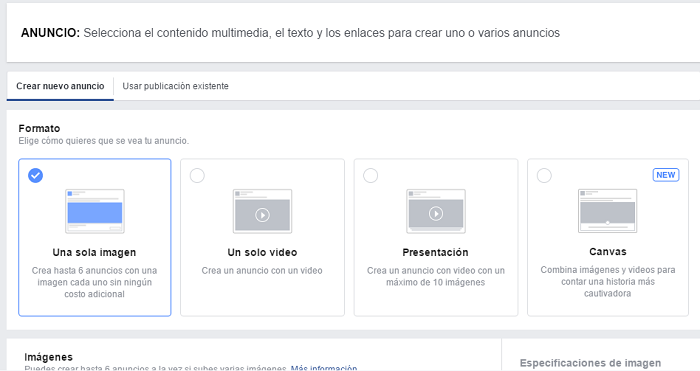
Y con esto, puedes subir 6 imágenes, todas con el mismo texto, teniendo así 6 anuncios de Facebook en un mismo conjunto de anuncios:
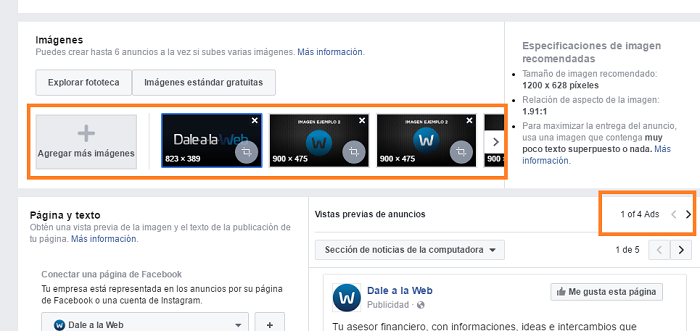
Y no te olvides de colocare un texto introductorio o descriptivo a tu imagen o imágenes
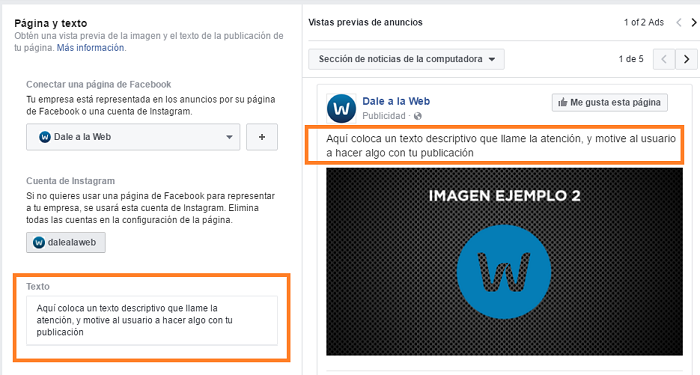
Por eso, si utilizas el Ads Power Editor o Editor Múltiple de anuncios de Facebook, tienes mayores opciones para crear nuevos posts para tus anuncios de publicaciones. Pero, si te estás estrenando en el tema de anuncios, te recomiendo mantenerte con el Administrador Estándar, y crear manualmente el nuevo post, en la página de fans (y luego usarlo como anuncio).
Diseño de anuncios de Facebook para atraer personas a tu sitio web (o a mensajes de Messenger)
Lo primero, es escoger el formato, que puede ser de una imagen, o de múltiples por anuncio en tipo secuencia:
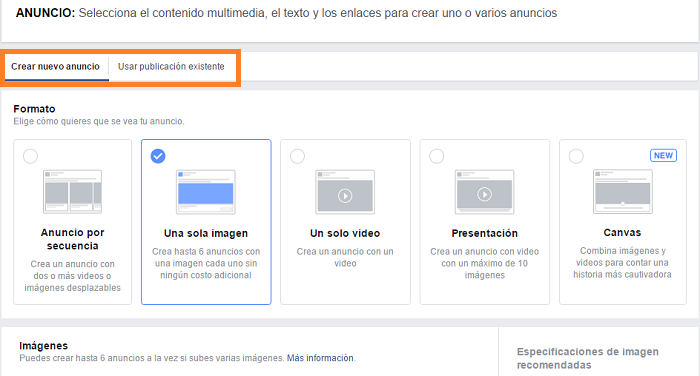
Yo he visto mejores resultados con anuncios de una sola imagen, pues parece que la gente reacciona mejor a la imagen a ancho completo. Fíjate que aquí por defecto te ofrecen crear un nuevo anuncio o post, pero puedes usar por igual, una publicación existente de tu página de fans.
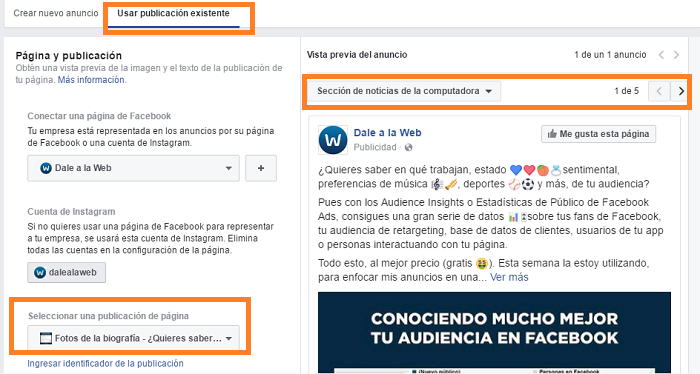
Si vas a crear un nuevo anuncio, a partir de una nueva publicación, te proponen entonces que cargues la imagen que acompañará al anuncio, o que la busques de las imágenes que ya has subido. Aquí el tamaño recomendado es de 1200 x 628 píxeles (proporción 1.91 de ancho a 1 de alto):
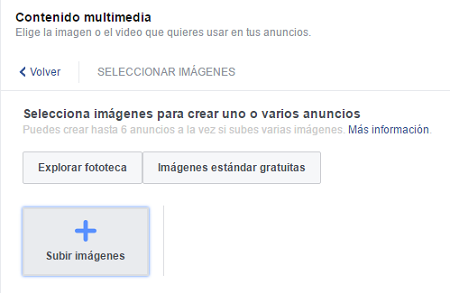
Y luego de cargar:
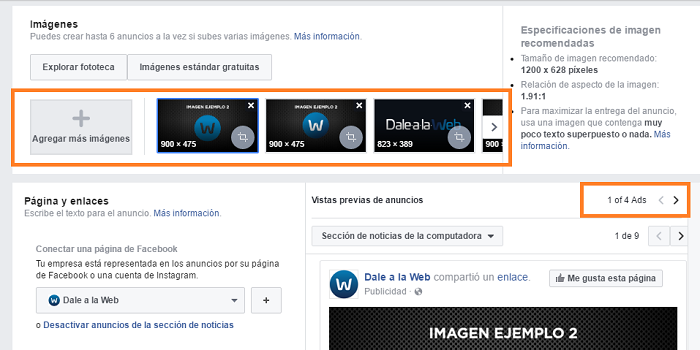
Luego escoges o confirmas la página de fans asociada a tu URL u objetivo de anuncio. Indicas la URL de tu anuncio, y te cargarán información por defecto:
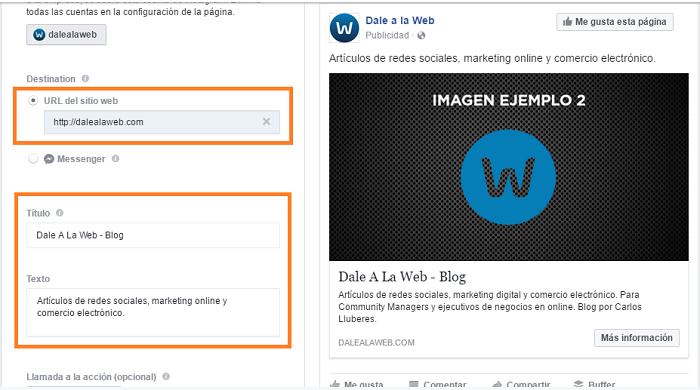
Fíjate que aquí tienes la alternativa, de escoger Facebook Messenger, como destino.
También puedes editar todos los textos del anuncio, que es lo que te recomiendo:
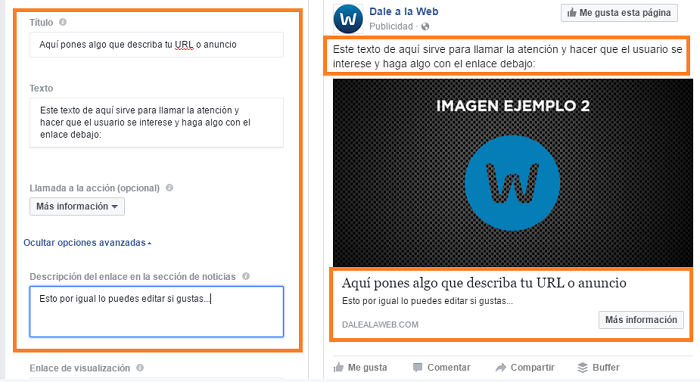
Aquí escoges el Título del anuncio, el texto que acompaña el anuncio, un botón de llamado a acción, e incluso la meta-descripción de la vista previa del URL que estás compartiendo. Si quieres un anuncio de Facebook, con publicación para atraer visitas a un sitio web, en el que puedas poner más texto, tendrías que probar entonces creando un nuevo post en el Editor Múltiple de anuncios de Facebook.
Cabe resaltar que el tipo de anuncio de “clientes potenciales”, ese que completa formularios, tiene este mismo formato de mostrar una imagen con proporción 1.91 x 1, y un botón, solo cambia que debes definir, el formulario que usarás.
Completando la creación de tu anuncio de Facebook
Luego de cubrir estos 5 pasos, te sale el botón verde de “Realizar pedido”:

Y luego obtienes una confirmación de que van a revisar tus anuncios:
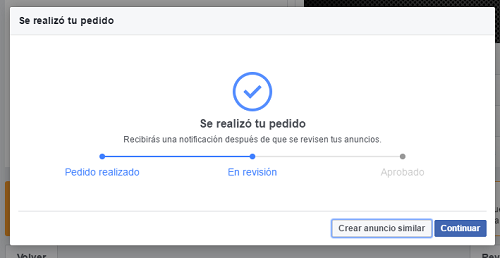
Y te muestran tu panel de anuncios:
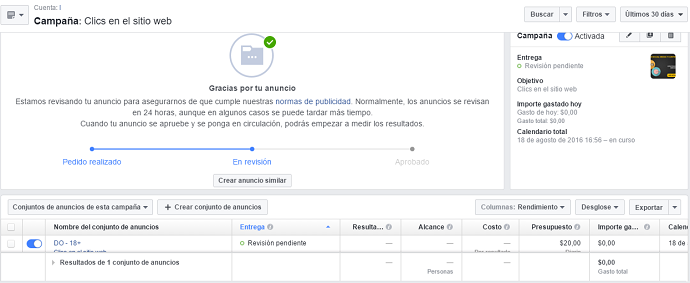
Y puedes seguir creando campañas, o agregar conjuntos de anuncios / anuncios a eso que ya has creado.
Para cuentas nuevas: indicando el método de pago para tus anuncios de Facebook
Si tu cuenta es nueva, luego de completar los pasos de creación de anuncios, procedes a la parte interesante (para Facebook), la del pago:
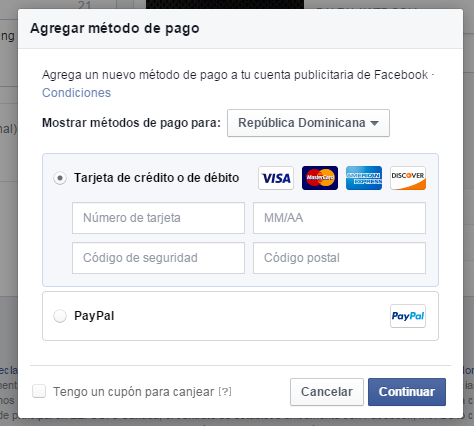
Aquí te ofrecen la opción de pagar con tarjeta de crédito o con tu cuenta de Paypal. En el caso de la tarjeta de crédito, se demoran algunas horas, para validarla y también, si tienes una tarjeta emitida en tu país pero con dirección postal de courier o billing address en otro país (como Estados Unidos), es probable que Facebook solo reconozca la dirección postal de tu país.
Luego de aprobar tu pago, tu primera campaña y anuncio, puedes crear más anuncios para esa campaña inicial o una nueva, y no tendrás que digitar nuevamente tu información de pago, Facebook te lo debitará automáticamente según tu consumo diario.
Hasta ahora, he visto que puedes pagar en USD, EUR o en tu moneda local (si aplica), excepto en bolívares venezolanos (que deben si o si crear su cuenta con tarjeta interacional o PayPal).
Cómo ver los resultados de tus anuncios de Facebook
Más adelante podrás ver los resultados y analíticas de tus anuncios pagados de Facebook, con perspectiva por cuenta, campaña y conjunto de anuncios, según el rango de fechas que quieras:
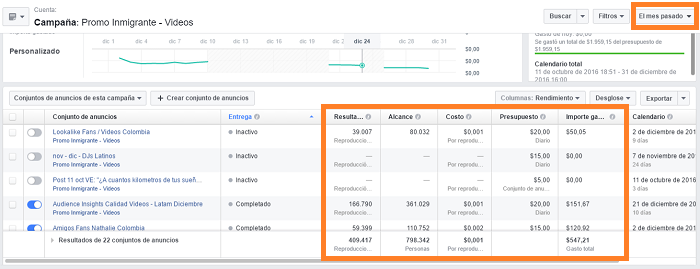
Y no te olvides de mirarlo en el nivel más alto (el de tu cuenta de Ads, hasta el más bajo, el de anuncio individual):
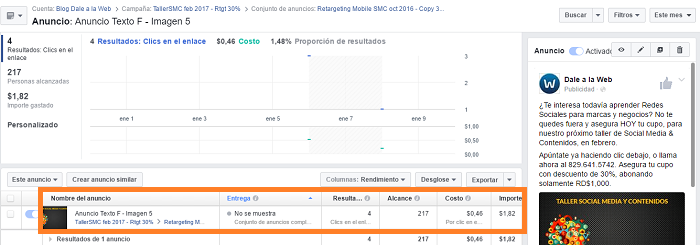
Como puedes ver, los pasos para la creación de anuncios pagados en Facebook son bien sencillos, y a la vez te brindan una herramienta muy poderosa para alcanzar tus objetivos de mercadeo online. En este otro artículo te brindo, según mi experiencia, algunos consejos para optimizar tus campañas de Facebook Ads tanto para url externas como para páginas de Fans.
10 consejos para mejores anuncios en Facebook y publicidad en Instagram
No dejes de ver debajo mis otros artículos relacionados a anuncios de Facebook. No te olvides de seguirme en tu red social favorita, como @dalealaweb.



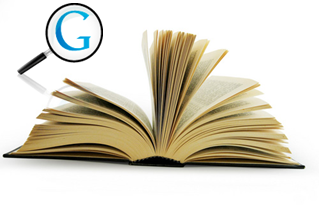
![Conoce lo que es el Posicionamiento en Buscadores (SEO) y su potencial [Video] Conoce lo que es el Posicionamiento en Buscadores (SEO) y su potencial [Video]](https://dalealaweb.com/wp-content/uploads/2012/10/Conoce-Posicionamiento-SEO2.png)